
Темата на работния плот обикновено включва едно или повече изображения, звукови ефекти, икони, цветна схема за прозорци и скрийнсейвъри. Днес ще разгледаме как да запазите персонализирана тема за Windows 10..
Има достатъчно потребители на Windows 10, които са креативни в настройката на системна тема. Тъй като процесът отнема ценно време, след свършената работа е просто необходимо да запазите резервно копие на системната тема. След това можете да го споделите с други потребители или да го инсталирате с едно щракване на различни компютри или лаптопи, работещи под Windows 10.
Как да архивирате темата на работния си плот:
Стъпка 1: Отворете приложението "Параметри" (най-бързият начин да натиснете клавиши Win + I) и отидете в групата с настройки „Персонализация“ → „Теми“.
Стъпка 2: От дясната страна на прозореца. отидете на секцията: Промяна на темата, щракнете с десния бутон върху темата, която в момента се използва от Windows 10 и щракнете върху бутона, който се появява „Запазване на темата за споделяне“.
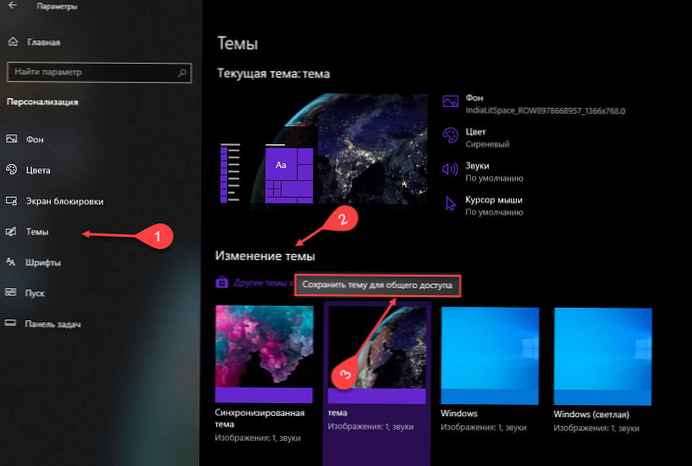
Забележка: Можете да запазите само темата, която в момента се използва от системата, така че ако трябва да запазите друга тема, трябва да я приложите.
Стъпка 3: В прозореца, който се отваря, изберете името и местоположението, където ще бъде запазено резервното копие на темата на работния плот. (по подразбиране това е папката „Документи“) и кликнете върху „Запазване“. Файл ще бъде създаден -"Imya_temy.deskthemepack".
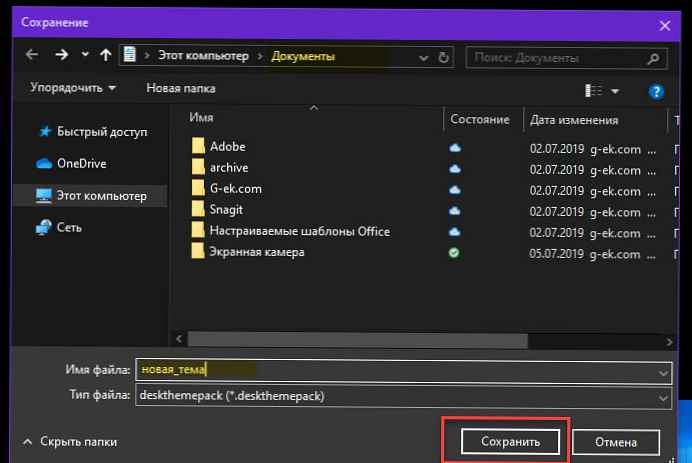
Файлове с разширението .DESKTHEMEPACK съдържа фонови изображения (във формат jpg), както и файл ТЕМА, който съдържа цветовете, звуците и друга информация, необходима за персонализиране на работния плот на Windows 10.
Възстановете темата на работния плот от файла deskthemepack
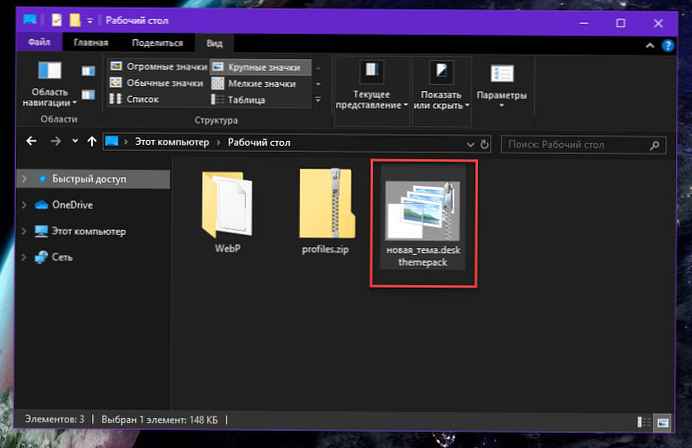
Възстановяване \ Инсталирането на запазена тема е лесно. Кликнете два пъти върху файла DESKTHEMEPACK - това е всичко, което трябва да направите, темата ще бъде приложена незабавно. Вече няма нужда да се притеснявате, че текущата тема на Windows 10 ще бъде загубена след актуализиране или преинсталиране.
Ние препоръчваме:
- Как да инсталирате Windows 10 теми от магазина
- Как да деактивирате автоматичното компресиране на тапети за десктоп в Windows 10.
- Как да промените тапета в Windows 10 без активиране.
- Как да активирате Light Theme в Windows 10.
- Windows 10 - Направете прозрачната лента на задачите.
- Активирайте тъмната тема за File Explorer в Windows 10.











